3DSMax2017安装步骤
3DSMax2017软件非常的不错的,也是比较热门的三维制图软件,很多朋友不仅仅是因为工作需要而使用这个软件,也有不少朋友是对这个软件感兴趣,但在使用之前我们需要进行下载,下面我们来看看3DSMax2017安装步骤。
工具/软件
电脑型号:联想(lenovo)天逸510s; 系统版本:Windows7; 软件版本:3DSMax2017
方法/步骤
第1步
找到下载好的3DSMax2017的64位安装包的压缩包,解压缩,然后打开解压好的文件夹。注意:安装之后先关闭所有的杀毒软件和一些安全软件,类似360杀毒和360安全之类的全部关闭,避免弹出一些阻止安装的对话框。

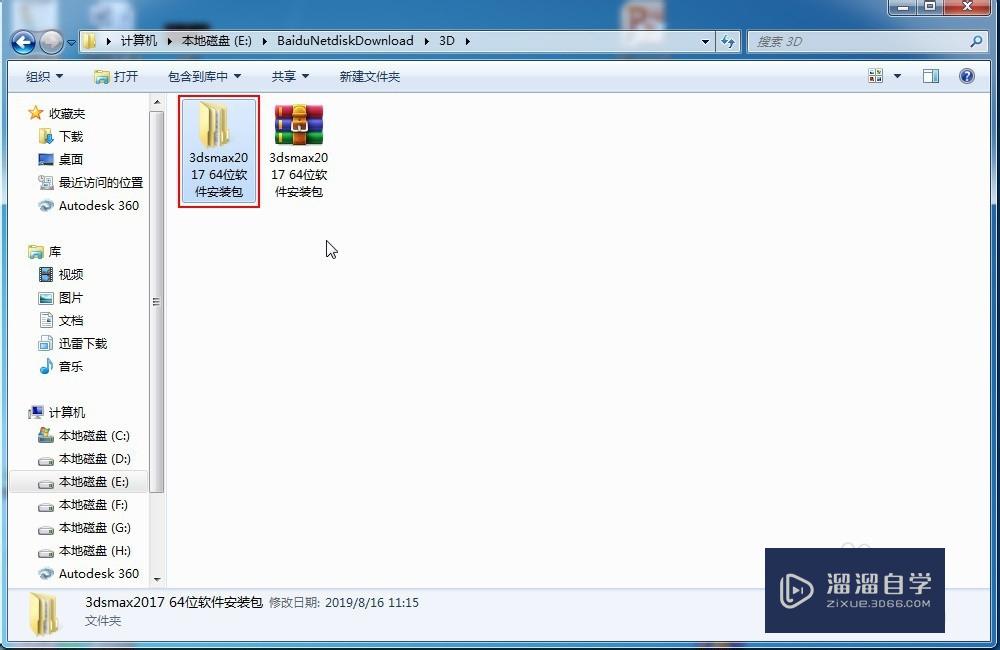
第2步
双击打开安装文件:Autodesk_3Ds_Max_2017_efgjkPS_Win_64bit_001_002.sfx解压到选择目标文件夹c:Autodesk这是解压路径,不需要更改这个默认位置,因为这个文件夹在3D安装好之后是可以删除的,安装好之后最好还是删除吧,因为这个安装文件还是挺大的,有7.14g在c盘。


第3步
点“确定”之后,开始自动解压,等几分钟之后解压结束,会自动打开安装对话框。点击“安装”,选择“我接受”,然后点“下一步”。会跳出安装对话框。安装路径:c:Program filesAutodesk可以点“浏览”可以修改安装路径,其实不必要更改,除非你的c盘真的很小。然后开始“安装”。

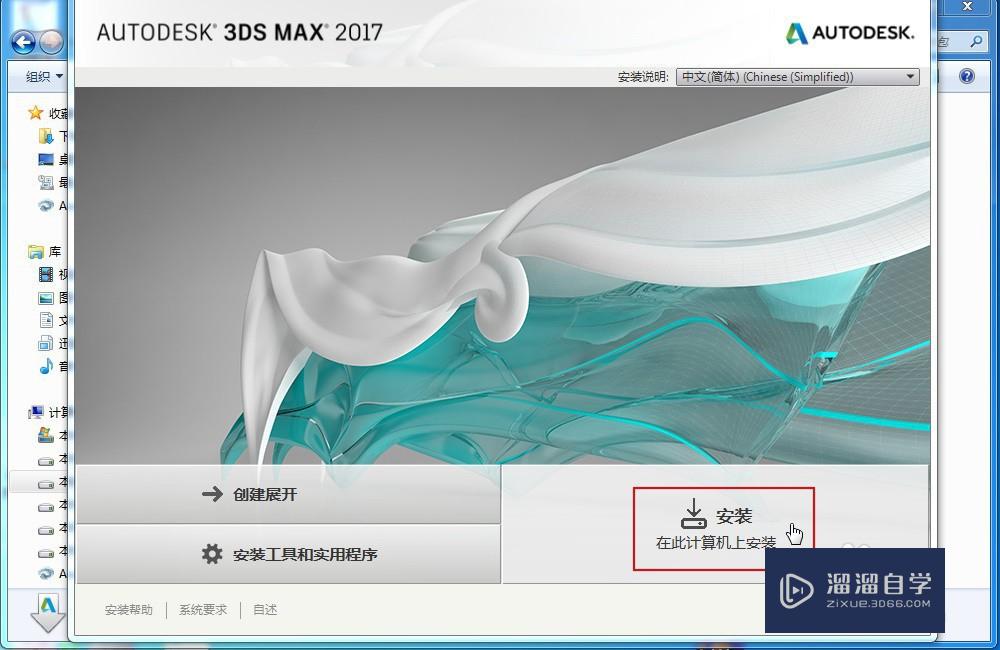


第4步
安装过程大概10到20分钟,具体多少时间,这要看电脑的配置。安装完成之后会自动跳出“登陆”对话框,不用管它,全部关闭。最后单击“完成”。



第5步
这时桌面会自动生成两个图标:3Ds Max 2017和Autodesk desktop app不需要管这两个图标。在屏幕左下角“开始”菜单中,选择Autodesk 3Ds Max 2017>3Ds Max 2017-simplified chinese打开


第6步
在弹出的对话框中选择:输入序列号在弹出的对话框中选择:我同意在弹出的对话框中选择:激活序列号:666-69696969产品密钥:128i1选择下一步关闭正在激活对话框
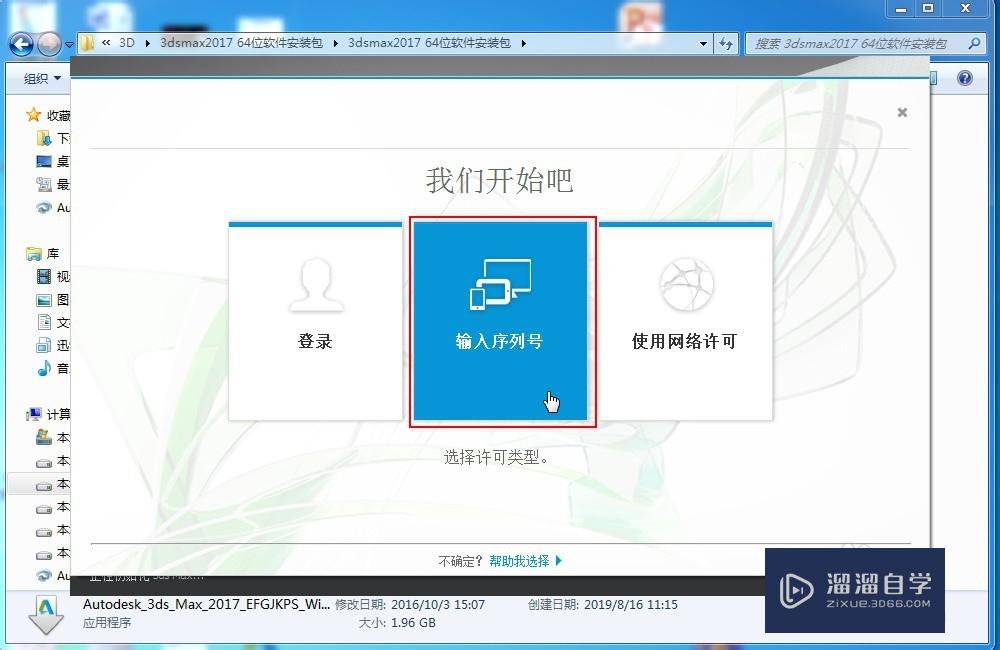



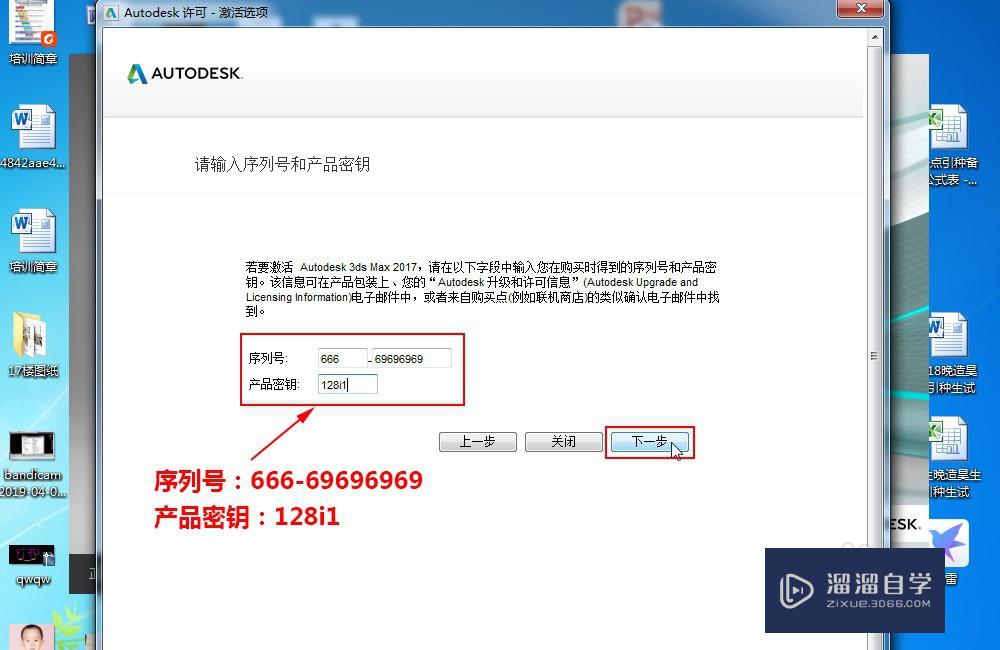

第7步
会再次弹出“产品许可激活”对话框再次选择“激活”再次输入序列号:666-69696969产品密钥:128i1选择下一步
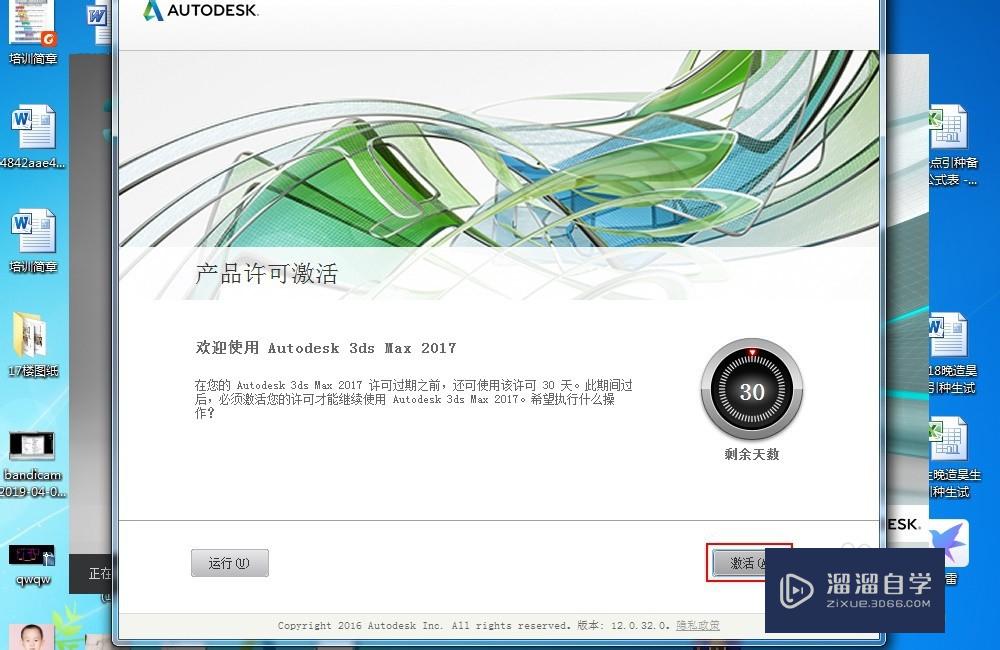

第8步
弹出“产品许可激活选项”选择:我具有Autodesk提供的激活码打开软件安装包中的“注册机”文件夹打开xf-adsk2017_x64会打开Autodesk 2017 Products
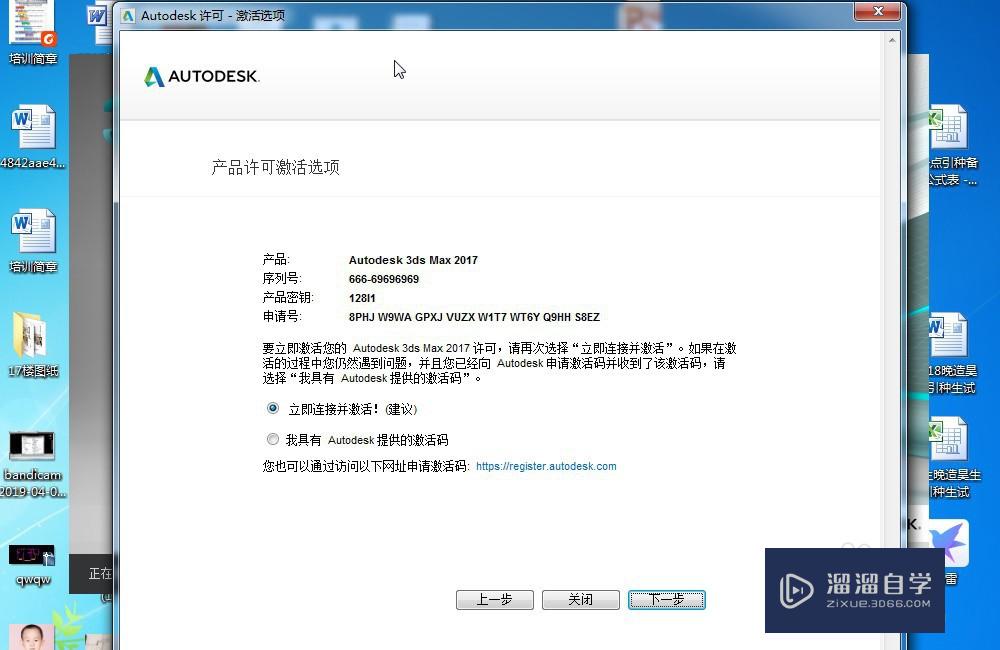


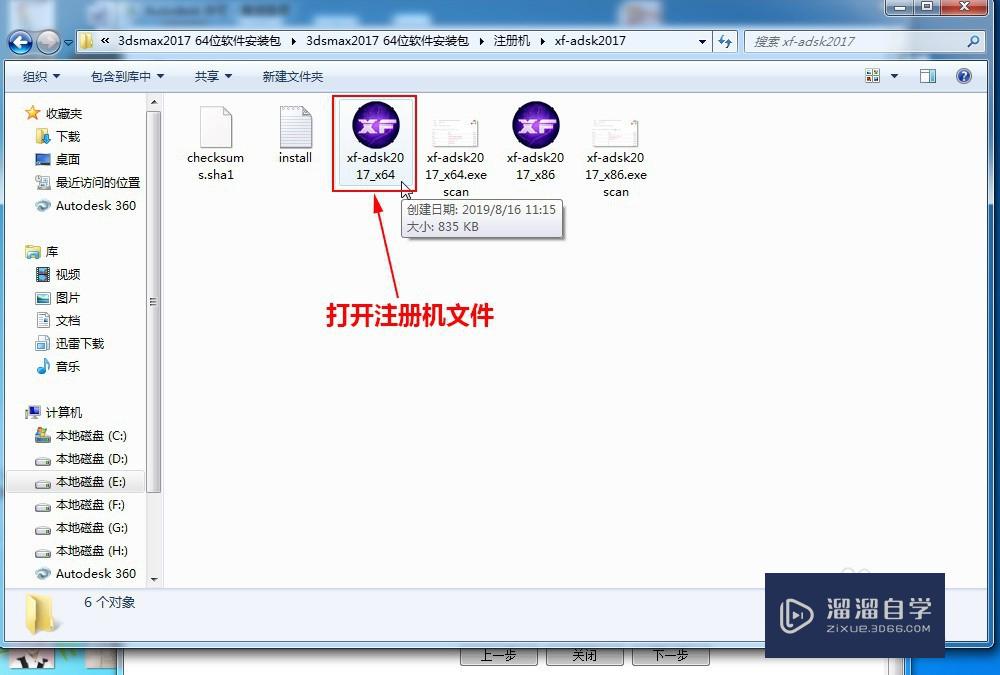

第9步
重新打开“产品许可激活选项”用鼠标选中申请号按ctrl c复制,注意:申请号只能用ctrl c复制然后按ctrl v粘贴到Autodesk 2017 Products的request中然后单击gegerate按钮,生成activation然后单击patch会显示SUCCessfully patched再按“确定”




第10步
双击activation码,这样就能选中activation码,然后按ctrl c复制然后按ctrl v粘贴到我具有Autodesk提供的激活码中单击“下一步”等一下就会显示激活完成最后单击“完成”在弹出的对话框中选择“继续”和“确定”最后打开3DSMax2017。

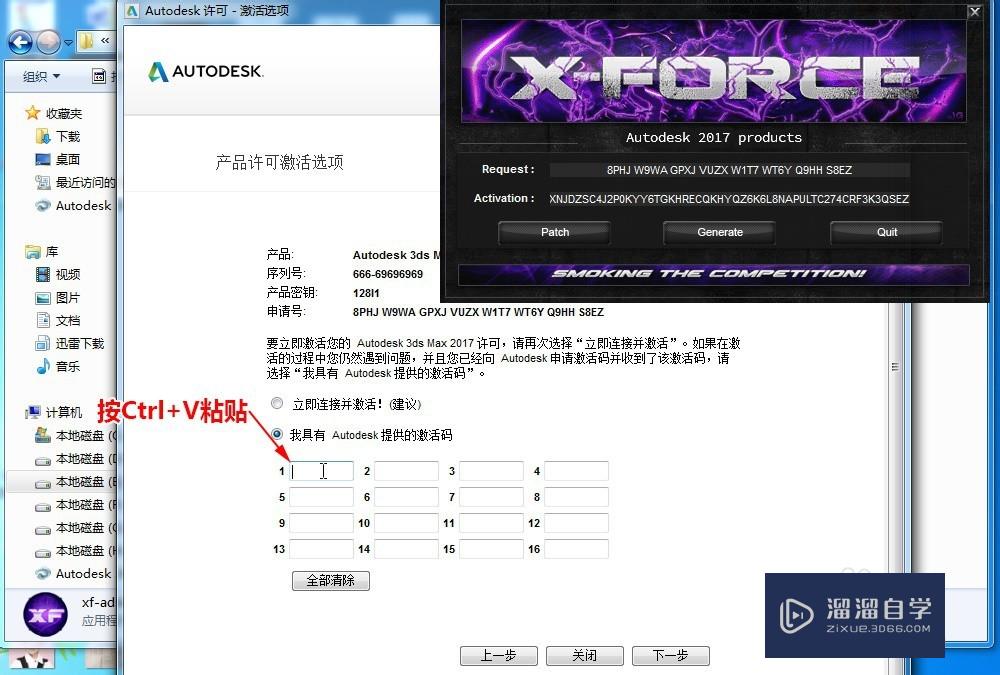

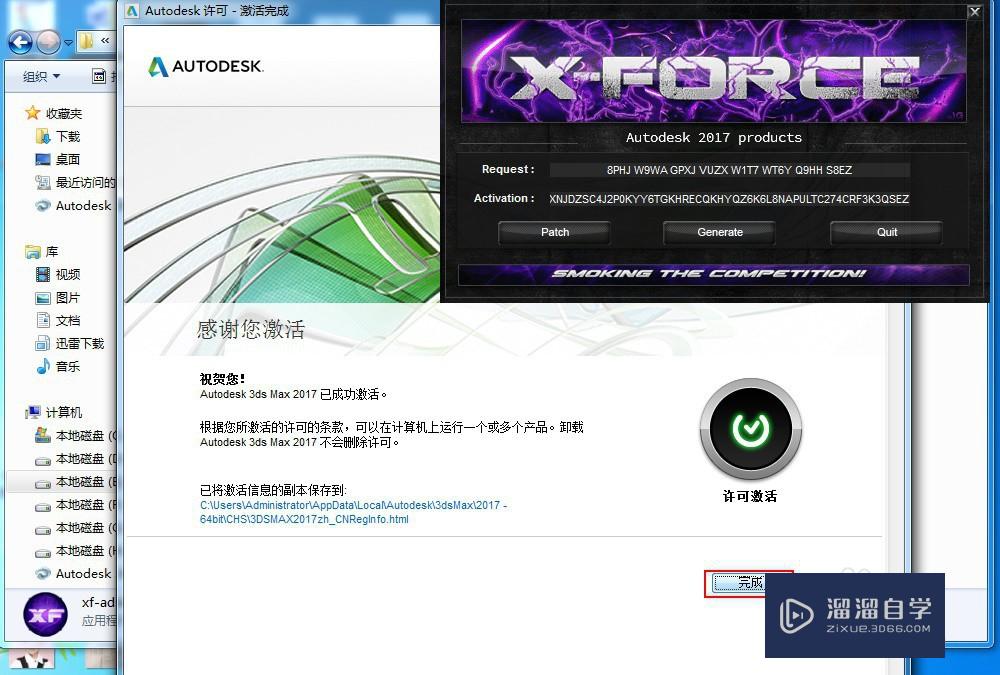

- 上一篇:3DMax灯光阴影在哪打开?
- 下一篇:3DSMax默认灯光在哪设置


评论列表